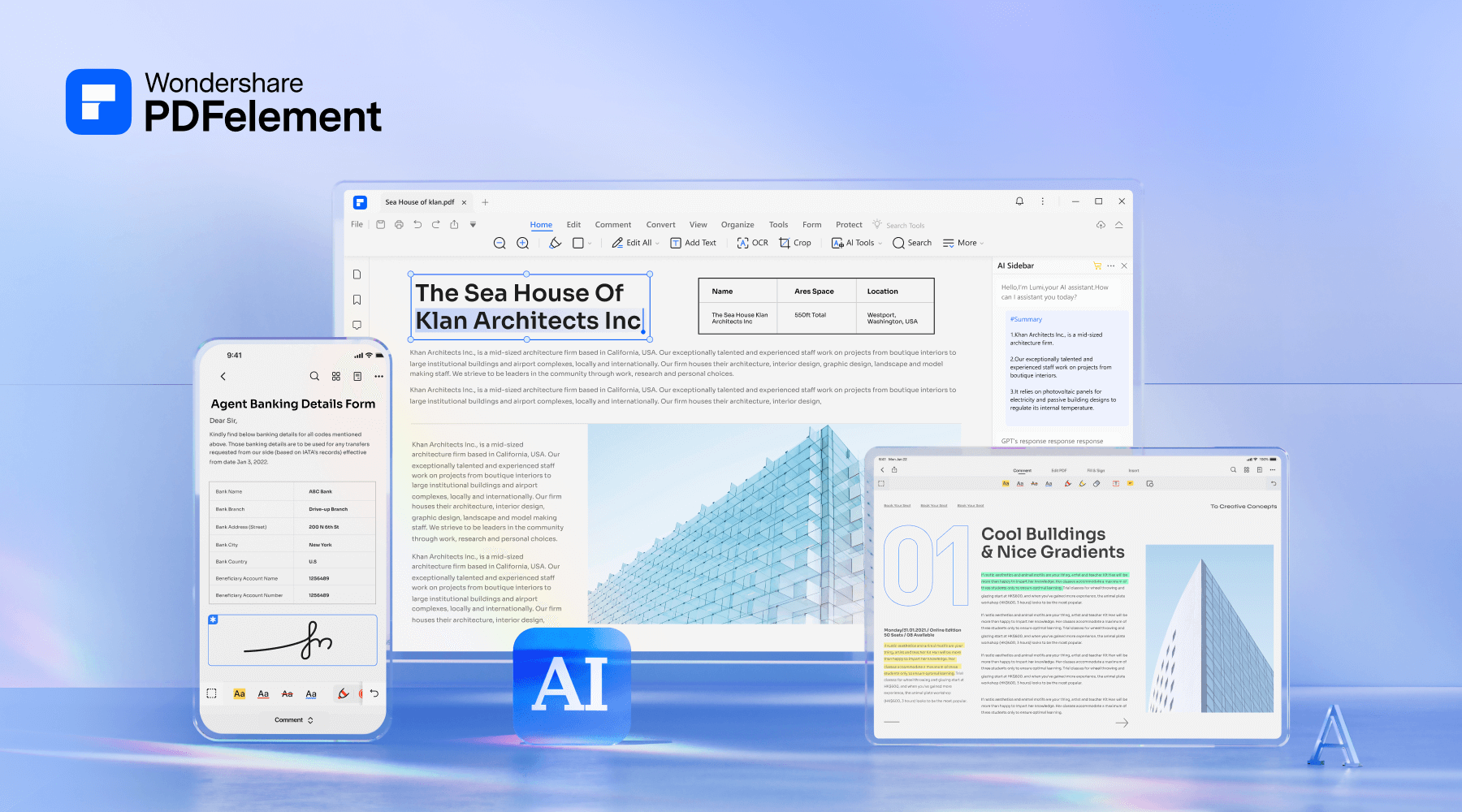AI at Play, Creative Video
Editing at its Best
Spark your video creativity journey with AI for
feature guidance, clip editing,
object removal,
music generation, image creation, and more.